Программа для управления фотоаппаратом canon с компьютера
Производители делают все возможное, чтобы пользователь, фотографируя, как можно реже прибегал к помощи ПК. Современные камеры не только хорошо снимают, но и обрабатывают кадры без участия компьютера. В том числе применяют различные эффекты, работают с форматом RAW , сшивают панорамы и даже делают HDR ! А некоторые фотогаджеты могут подключаться к Интернету и загружать отснятый материал на популярные онлайновые ресурсы. Казалось бы, большинству фотолюбителей компьютер совсем не нужен. Но в ряде случаев использовать фотокамеру (независимо от ее дополнительных возможностей) удобнее именно в связке с ПК.
Например, нужно в считанные секунды после спуска затвора увидеть снимок на экране ноутбука или настольного ПК — так проще оценить полученный результат или наглядно продемонстрировать его широкой аудитории. Но это еще не все. Привязав камеру к компьютеру, можно настраивать ее прямо на ПК. Это пригодится, если для изменения параметров съемки двигать фотоаппарат крайне нежелательно, или съемка происходит в месте, где помещается либо только камера, либо фотограф. Еще одна интересная сфера применения такой связки — фотографирование без участия человека, когда съемка происходит автоматически через определенное время или при появлении объекта в кадре.
Справедливости ради нужно сказать, что многое зависит от возможностей аппарата и доступного именно для него софта. В этой статье мы расскажем о наиболее распространенных программах для популярных моделей зеркальных (и не только) фотокамер и о некоторых особенностях их использования. Сразу же оговоримся, что речь пойдет о наиболее простом и бюджетном способе подключения камеры — через шнурок USB . О продвинутом беспроводном подключении расскажем как-нибудь в следующий раз.
Для фотокамер Canon
Владельцам зеркальных фотокамер Canon повезло больше всего. Для них производитель припас бесплатную программу Canon EOS Utility , которая идет на диске в комплекте. Поддерживаются как модели начального уровня — от 1000 D , так и профессиональные камеры типа 1 D , 1 Ds , 5 D и т. п. Несмотря на свою бесплатность, утилита умеет делать практически все, что может понадобиться фотографу. А именно: автоматически загружать на компьютер снимки с карты памяти, настраивать камеру через ПК, а также удаленно задавать параметры съемки и фотографировать через компьютер.
В зависимости от модели камеры, через компьютер можно задать такие настройки, как имя владельца, информация об авторе снимков и копирайты. Но куда интересней, например, задавать профили обработки снимков (использование фильтров, уровни резкости, насыщенности изображения и т. п.), персональный баланс белого или качество обработки снимков в JPEG . А потом использовать предустановки в зависимости от ситуации. Или, например, настройки компенсации искажения используемых вами линз (ничего сложно, просто выбрать из списка линзы, которые вы используете, чтобы учитывать их при обработке снимков RAW ). Словом, все те настройки, которые вы вряд ли стали бы делать непосредственно в своей камере, даже если бы в самом фотоаппарате они были такими же разнообразными.
Но, конечно же, самая интересная возможность программы — удаленное управление камерой и фотографирование в режиме Live View . Настройки самой камеры в этом режиме ничем не отличаются от того, что можно делать на самом фотоаппарате. Например, в режиме приоритета диафрагмы можно менять собственно диафрагму, чувствительность и поправку экспозиции. В полностью ручном режиме — выдержку, диафрагму и чувствительность. Также можно выбирать формат получаемых снимков (например, JPEG высокого качества или RAW + JPEG ), способ замера экспозиции и фокусировки.

В EOS Utility все настройки параметров съемки вынесены в отдельное окно. Основной экран можно использовать для визирования, фокусировки и баланса белого
Чтобы видеть на экране компьютера то, что будет снимать камера, нужно включить функцию Live View . Теперь по нажатии Remote Live View shooting появится окно с изображением сцены, которую видит ваша камера. К слову, это окно можно использовать не только для визирования, но и для точной и вдумчивой фокусировки на изображении. К слову, в отличие от большинства поддерживаемых зеркалок, в Canon 4 D Mark II есть еще режим симуляции изменения экспозиции. Это позволяет визуально оценить освещенность кадра на разных параметрах съемки.
Большинство камер поддерживают функцию ручной фокусировки. Для этого нужно навестись на фрагмент изображения, используя инструмент «Лупа». Далее с помощью кнопок ручной фокусировки можно мелкими и не очень шагами добиваться идеальной резкости на выбранном фрагменте. Некоторые модели камер могут фокусироваться автоматически, в том числе в режиме определения лица в кадре, или же простым выбором позиции на экране для фокусировки, точно так же, как если бы съемка происходила не через компьютер.
Canon EOS Utility
Разработчик: Canon
Цена: бесплатно
+ программа поддерживает все необходимые функции
Не бесплатная альтернатива
Если ваша камера не поддерживается официальными утилитами от производителей, попробуйте продукт сторонних разработчиков. Их, к сожалению, совсем немного, да и программы эти далеко не бесплатны.
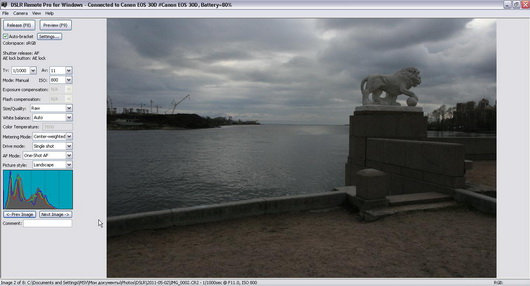
Интерфейс DSLR Remote Pro не блещет красотой и удобством, зато предоставляет доступ ко всем настройкам камеры в одном окне
Единственное, что огорчает в программах Breeze Systems , — архаичный интерфейс приложений и высокая цена.
Для фотокамер Nikon
Компания Nikon также позаботилась об утилите для удаленного управления своими зеркальными камерами. Правда, Camera Control Pro 2 далеко не бесплатна. Утилита поддерживает почти все современные «зеркалки» Nikon (от D 5100 и выше) и позволяет подключать их к компьютеру как через провод, так и по беспроводке через специальный адаптер.
Утилита позволяет удаленно управлять большинством параметров камеры через компьютер, фотографировать и передавать отснятые снимки на ПК. Примечательно, что изображения в буфере фотокамеры могут быть подтверждены или удалены до передачи на компьютер. Удаленная съемка с компьютера возможна в двух режимах — Hand-held и Tripod. Последний отличается тем, что позволяет дистанционно выбирать точку автофокусировки.
С помощью утилиты также можно управлять снимками, в том числе выбирать и настраивать изображения на компьютере, создавать пользовательские кривые (сведения об изменении тональности) и сохранять их на фотокамере.
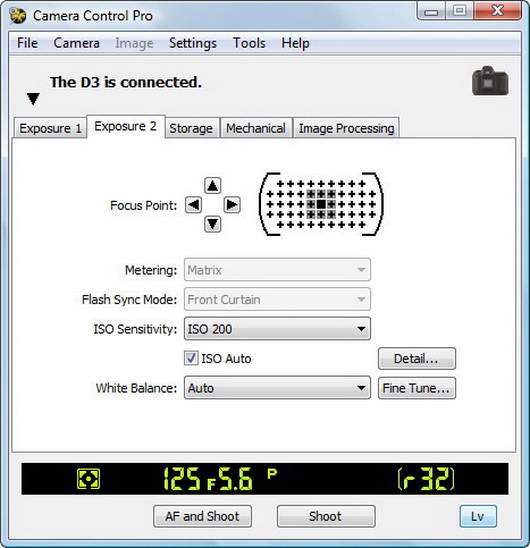
Camera Control Pro 2 позволяет создавать управлять всеми параметрами камеры, включая настройки экспозиции, фокусировки, синхронизации вспышки и т. п.
Camera Control Pro 2
Разработчик: Nikon
Цена: от $129,95
+ программа поддерживает все необходимые функции
+ проводное и беспроводное подключение
Для фотокамер Pentax
С фотокамерами Pentax вообще интересная ситуация. Есть официальная бесплатная утилита для платформ Windows и Mac OS X , но она редко обновляется и поддерживает работу далеко не со всеми современными камерами. Ее возможности в общем-то стандартны — дистанционное управление камерой и загрузка фотографий на компьютер. Именно поэтому многие поклонники этих фотокамер предпочитают стороннюю утилиту для управления фотокамерой — PK_Tether от польского программиста-энтузиаста Томаша Коса.
Программа работает с фотокамерами Pentax k-x, K7, K5, k-r, K20D, K10D, K200. Утилита умеет настраивать все параметры съемки, дистанционно делать снимки и загружать сделанные фотографии на ПК. Кроме того, программа умеет фотографировать в заданный интервал времени. А что еще нужно фотографу для полного счастья? Кстати, по словам пользователей, эта программа также прекрасно работает с зеркальными камерами Samsung .
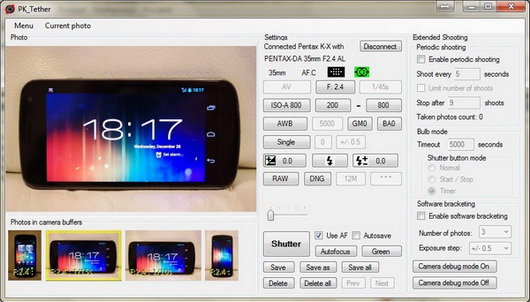
Кроме всех настроек фотокамеры в одном окне, программа PK_Tether может похвастаться функцией просмотра снимков, сохраненных в буфере фотокамеры
PK _ Tether
Разработчик: Tomasz Kos
Цена: бесплатно
+ программа поддерживает все необходимые функции
Маленькие, но удаленькие
Эти небольшие программы хоть и не смогут стать полноценной заменой официальным утилитам, но наверняка придутся по душе своими уникальные возможностями.
Фото на документы
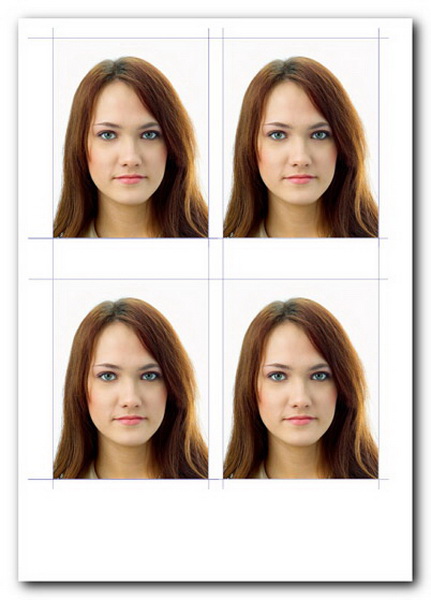
Название программы говорит само за себя. Но кроме тонкой настройки камеры через ПК и компоновки снимков с помощью шаблонов заданных размеров (фото в паспорт, визы для разных консульств и т. п.), в зависимости от версии (экспресс, стандарт, профи) утилита умеет многое другое. Например, быстро менять фон или даже одежду человека на основе шаблонов и импортировать новые варианты одежды из Photoshop . Эта программа поддерживает большое количество зеркальных и компактных фотокамер Canon .
Разработчик: AMS Software
Цена: от 950 руб.
+ три версии с разными возможностями
DCamCapture
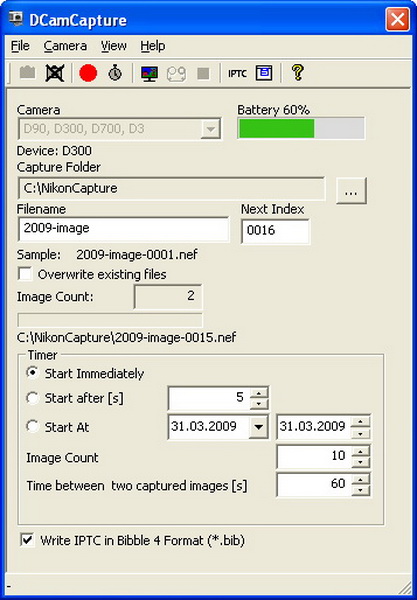
Эта небольшая бесплатная программа не умеет настраивать камеру через компьютер. Все, для чего она предназначена, — делать снимки с заданными интервалами времени (можно задавать дату и время начала съемки, количество снимков и промежутки между спусками затвора) и сохранять их на жестком диске ПК. В программе есть функция Live View . Утилита пригодится для фонового фото- и видеонаблюдения, а также съемки роликов типа «как растет трава» или «24 часа жизни большого города».
Разработчик: Bernd Peretzke
+ тонкая настройка интервальной съемки
DIYPhotobits Camera Control
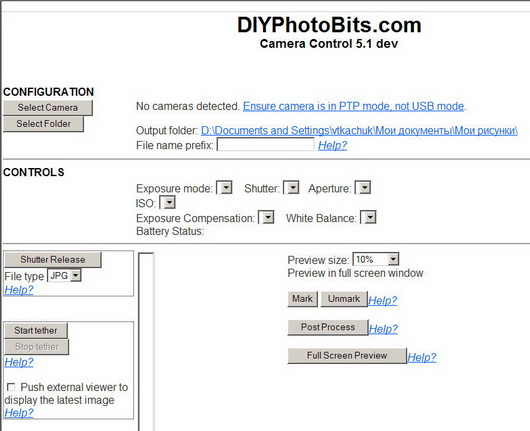
Бесплатная утилита для управления зеркальными камерами Nikon . Дистрибутив программы занимает менее 200 Кб, а все настройки камеры происходят в веб-интерфейсе. Вместе с тем, программа умеет управлять подключенной камерой не хуже коммерческих аналогов.






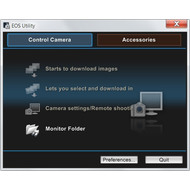
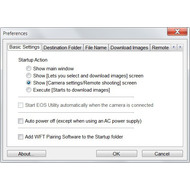
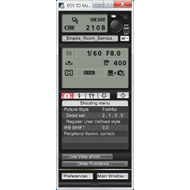
Основная информация о программе
Компания Canon занимается изготовлением как профессиональных камер, так и любительских. И для своих зеркальных камер из серии EOS ей была разработана утилита EOS Utility, предоставляющая большие возможности для взаимодействия компьютера и фотоаппарата.
Весь набор функций, которые нужны для обмена компьютера и камеры информацией, представлен в этой программе. Загружать фотографию на компьютер при помощи EOS Utility очень легко и удобно. Утилита работает быстро и без торможений. Для камер EOS Digital возможна дистанционная съемка, управляемая через компьютер. Такая функция обеспечивается датчиком дистанционного управления, который установлен в камере. Все параметры фотоаппарата в данный момент времени так же отображаются на вашем компьютере. В любой момент вы сможете корректировать выдержку, диафрагму, баланс белого и пр. Делая снимки в формате RAW вы можете загружать их в редактор непосредственно с камеры, экономя своё время. Изображения JPEG так же можно отправлять непосредственно в программу для обработки. Теперь данная утилита работает как на Windows, так и на MAC. Обновления для EOS Utility есть на официальном сайте Canon.

Удобное управление фотоаппаратом Canon c компьютера
Виртуальный пульт дистанционного управления Canon от AMS Software позволяет решить ряд актуальных задач автоматизации фотобизнеса, в том числе подготовки фото на документы. Программа управления фотоаппаратом Canon с компьютера даёт возможность:
- Фотографировать, нажимая на кнопку в программе. Оператор может находиться спиной к клиенту или в другой комнате. Снимок будет сохраняться на компьютер и выводиться в окне программы.
- Фотографировать обычным способом, нажимая на кнопку спуска затвора фотоаппарата. Снимок мгновенно передаётся на компьютер и открывается в программе. Таким образом, можно значительно сэкономить время - сразу после фотографирования начать обработку изображения.
- Открывать фотографию для обработки в любом графическом редакторе. Вы можете открыть снимок для редактирования во внешней программе, например, Adobe Photoshop.
- Автоматизировать процесс подготовки фото на документы. Модуль управления фотоаппаратом Canon с компьютера входит в полную версию программы Фото на документы Профи.

Программа работает на Windows 2000, XP, Vista, Windows 7,8,10. Может использоваться также на ноутбуках. Виртуальный пульт управления фотоаппаратами Canon поддерживает следующие модели камер:
Зеркальные фотокамеры Canon:
- EOS-1D Mark II
- EOS 20D
- EOS-1Ds Mark II
- EOS 350D (Kiss Digital N/REBEL XT)
- EOS Mark II
- EOS-1D Mark II N
- EOS 30D
- EOS 400D (Kiss Digital X//REBEL XTi )
- EOS-1D Mark III
- EOS 40D
- EOS-1Ds Mark III
- EOS 450D (DIGITAL REBEL Xsi/Kiss X2)
- EOS 1000D (DIGITAL REBEL XS/KISS F)
- EOS 50D
- EOS Mark III
- EOS EOS 500D (Kiss X3/EOS REBEL T1i )
- EOS 7D
- EOS-1D Mark IV
- EOS EOS 550D (Kiss X4/EOS REBEL T2i)
- EOS EOS 60D
- EOS EOS 1100D
- EOS EOS 600D
Компактные фотокамеры Canon:
Поддерживается большинство фотокамер, выпущенных до 2010 года. Включает серии PowerShot A10 - A95, PowerShot A100 - A620, PowerShot S1 IS - PowerShot S5 IS, PowerShot S30 - PowerShot S80, PowerShot G1 - PowerShot G9 и другие. Вы можете уточнить относительно вашей модели камеры в службе поддержки.
Canon предлагает дополнительные программное обеспечение и приложения для максимально эффективного использования вашей камеры EOS, PowerShot или IXUS. Описание и ссылки для загрузки всех программ и приложений можно найти на этой странице. Некоторые более ранние версии продуктов могут официально не поддерживаться данным программным обеспечением. Это может означать, что не все программы будут доступны для загрузки на странице поддержки вашего продукта.
Описания текущего доступного программного обеспечения Canon для камер EOS, PowerShot или IXUS.
Digital Photo Professional
Digital Photo Professional (DPP) — это высокопроизводительное программное обеспечение для цифровых камер EOS и PowerShot (поддерживающих формат RAW), позволяющее обрабатывать, просматривать и редактировать изображения RAW. С помощью DPP можно легко выполнять базовое и расширенное редактирование, а также печать изображений RAW. Примеры доступных функций редактирования: поворот изображения, настройка баланса белого, регулировка динамического диапазона, регулировка цвета и точная настройка характеристик цветовой кривой.
DPP поддерживает sRGB, Adobe RGB, Wide Gamut RGB и Colour Management System (CMS), используя профиль Международного консорциума по цвету (ICC).
Если доступно, можно загрузить последнюю версию DPP или обновление для текущей версии со специальной страницы Digital Photo Professional.
Программа Digital Photo Professional включена в начальное установочное ПО для камеры Canon.
EOS MOVIE Utility
EOS MOVIE Utility — это программное обеспечение для просмотра видеозаписей, снятых на совместимые камеры, а также для сохранения фотографий из видеозаписей. Для просмотра видеозаписей, снятых в режиме Canon Log gamma, можно также использовать "Помощь/просмотр".
Кроме того, можно объединить различные видеофайлы размером 4 ГБ в один файл и сохранить его.
Если доступно, можно загрузить последнюю версию EOS MOVIE Utility или обновление для текущей версии со специальной страницы EOS MOVIE Utility.
EOS Utility
Приложение EOS Utility упрощает передачу изображений с камеры EOS на компьютер. Можно передавать все изображения сразу или выбрать отдельные изображения. Также приложение легко интегрируется с Digital Photo Professional и ImageBrowser EX.
Кроме того, с помощью EOS Utility можно дистанционно управлять камерой с компьютера, используя интерфейсный кабель (USB), входящий в комплект поставки камеры, или по Wi-Fi, если камера поддерживает эту функцию, либо с помощью отдельного устройства беспроводной передачи файлов.
Если доступно, можно загрузить последнюю версию EOS Utility или обновление для текущей версии со специальной страницы EOS Utility. Полезное руководство пользователя для EOS Utility также доступно для загрузки.
Приложение EOS Utility включено в начальное установочное ПО для камеры EOS.
ImageBrowser EX
Обратите внимание, что ImageBrowser EX теперь заменяет ZoomBrowser EX и ImageBrowser.
ImageBrowser EX — это программа управления изображениями, снятыми на камеру Canon. Она обеспечивает удобство выполнения всех операций, начиная от загрузки, систематизации и редактирования изображений, и заканчивая печатью или отправкой изображений по электронной почте в виде вложений.
Можно использовать такие функции Adobe Photoshop как обрезка, преобразование изображений JPEG и RAW и настройка контрастности и насыщенности. Также можно создавать и печатать собственные фотоальбомы или панорамные изображения из нескольких изображений, используя прилагаемую программу PhotoStitch.
Кроме того, через ImageBrowser EX можно получить доступ к утилите Map Utility и отметить местоположение изображения (применимо только к камерам с функцией GPS).
Если доступно, можно загрузить последнюю версию ImageBrowser EX или обновление для текущей версии со специальной страницы ImageBrowser EX.
ImageBrowser EX включен в начальное установочное ПО для камеры Canon.
ImageBrowser EX автоматически установит Microsoft Silverlight с сервера Microsoft. Чтобы установка прошла успешно, убедитесь в наличии исправного Интернет-соединения.
Picture Style Editor
Picture Style Editor — программное обеспечение, позволяющее создавать собственные файлы стиля изображения, чтобы получить желаемые снимки. Затем эти стили можно применять к вашим изображениям на этапе обработки файлов RAW или загрузить в камеру и применять во время съемки.
Если доступно, можно загрузить последнюю версию Picture Style Editor со специальной страницы Picture Style Editor. Полезное руководство пользователя для Picture Style Editor также доступно для загрузки.
Picture Style Editor включен в начальное установочное ПО для камеры EOS.
С ее помощью вы можете быстро и легко загружать, а также просматривать изображения, хранящиеся в вашей камере, и даже управлять всеми ее настройками наряду с возможностью выполнять удаленные снимки.
Этот программный продукт также прекрасно работает в тандеме с приложением Canon Digital Photo Professional, главной программой в пакете EOS Digital Solution Disk.

Дополнительная информация
Интерфейс EOS Utility довольно прост. Основные функции программы легко доступны из главного меню, такие как загрузка снимков, настройка камеры или дистанционная съемка.
Например, одна из функций - загрузка изображений. По умолчанию картинки сохраняются в соответствующей папке на вашем компьютере и сортируются по дате, распределяясь по нескольким поддиректориям. После загрузки такие изображения отображаются в главном окне программы Digital Photo Professional (DPP).

Часто используемая функция «Выбрать и загрузить изображения» обеспечивает предварительный просмотр всех фотографий в камере и позволяет пользователю выбирать те, которые необходимо загрузить. Для детального просмотра картинок можно увеличить представление фотографий камеры, когда она подключена к компьютеру - это идеально подходит для проверки деталей фокусировки на глазах и других потенциально важных объектах.
Выводы
Однозначно советуем скачать EOS Utility на русском языке для Windows ОС. Приложение чрезвычайно просто в навигации, есть некоторые полезные опции, которые не очевидны, но которые стоит использовать и которые, как это обычно бывает, описаны в руководстве пользователя.

В общем, утилита EOS Utility - отличный инструмент, который может быть в вашем распоряжении каждый раз при подключении камеры к компьютеру, и это может оказаться отличным дополнением к арсеналу любого фотографа, независимо от его опыта. Его функциональность, а также набор функций делают его выигрышным вариантом для большинства видов фоторабот.
Читайте также:


